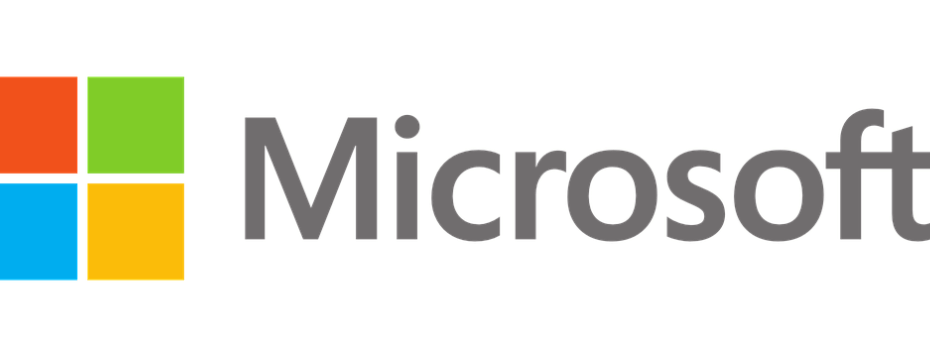Você pode usar seu iPhone como webcam com e sem fio
- Ao contrário de alguns Macs, o Windows não tem a opção de usar nativamente o iPhone ou qualquer outro telefone em vez da webcam.
- Não é possível usar o iPhone como webcam sem software, então você precisará usar alguns dos aplicativos deste guia.

Seu iPhone possui uma câmera incrível que oferece melhor qualidade que a maioria das webcams, e é por isso que muitos desejam usar um iPhone como webcam no Windows 11.
Isso pode ser conseguido com vários softwares de terceiros e, no guia de hoje, mostraremos as melhores maneiras de usar seu telefone como webcam externa, então vamos começar.
Benefícios de usar um iPhone como webcam no Windows 11
- O iPhone oferece melhor qualidade de imagem do que qualquer webcam USB do mercado.
- Oferece mais personalização graças a múltiplas lentes.
- Você economizará dinheiro, pois não precisará comprar uma nova webcam.
- Capacidade de conectar-se sem fio ao seu PC.
★ Como testamos, revisamos e avaliamos?
Trabalhamos nos últimos 6 meses na construção de um novo sistema de revisão sobre como produzimos conteúdo. Usando-o, refizemos posteriormente a maioria de nossos artigos para fornecer experiência prática real nos guias que criamos.
Para mais detalhes você pode ler como testamos, revisamos e avaliamos no WindowsReport.
Como uso meu iPhone como webcam no Windows 11?
1. Usar Epoccam
- Visita Página da Epoccam.
- Baixe e instale o aplicativo Epoccam em seu dispositivo iOS e PC.

- Opcional: Se quiser usar seu telefone via USB, você precisa instalar o iTunes no seu PC.
- Começar Central da câmera aplicativo de webcam no seu PC.

- Inicie o Epoccam no seu iPhone e configure como deseja conectar o seu dispositivo ao PC. Se necessário, conecte seu telefone com um cabo USB.

- Depois de fazer isso, o telefone será reconhecido e você verá o feed de vídeo.
2. Use o Camo Studio
- Navegue até o Página da camuflagem.
- Em seguida, baixe e instale o Camo para seu iPhone e PC.

- Inicie o aplicativo de desktop e conecte seu telefone com um cabo USB.
- Em seguida, abra o aplicativo complementar Camo e toque em Iniciar.

- Siga as instruções e o telefone deverá ser reconhecido automaticamente.
Para usar uma conexão sem fio, faça o seguinte:
- Abra o Camo Studio no seu PC e clique em + próximo ao Dispositivo cardápio.
- Agora você deve ver um código QR na tela.
- No aplicativo Camo em seu dispositivo móvel, toque no botão de conexão sem fio e leia o código QR na tela.
3. Usar IvCam
- Visita página da iVCam e baixe e instale o cliente desktop e a versão iOS.

- Inicie o software iVCam no seu PC e permita o acesso através do seu firewall.

- Conecte o telefone via cabo USB. Para que este método funcione, você precisa ter o iTunes instalado, bem como o driver de dispositivo Apple, e Suporte a aplicativos Apple serviço em execução.
- Em seguida, inicie o aplicativo de telefone iVCam e ele deverá reconhecer automaticamente o seu PC.
Dicas para obter a melhor qualidade de vídeo da webcam do seu iPhone
- Certifique-se de que todas as suas câmeras traseiras estejam limpas e sem manchas.
- Verifique seu raio. Se necessário, talvez seja necessário adquirir uma luz direita adicional.
- Se você estiver usando uma conexão sem fio, certifique-se de que a velocidade da Internet seja rápida o suficiente e que a conexão esteja estável. Se necessário, diminua a qualidade do vídeo para obter uma transmissão de vídeo mais suave.
- Para velocidade e qualidade máximas, use conexão USB.
- Use um tripé ou um suporte especial para telefone para que o iPhone não balance.
Agora você sabe como usar a câmera do iPhone como webcam para PC via USB e, como pode ver, o processo requer o uso de um aplicativo dedicado tanto no PC quanto no telefone. No entanto, essa não é a única coisa que seu telefone pode fazer.
- Como remover o Windows Copilot no Windows 11
- Como fixar um arquivo em lote na barra de tarefas do Windows 11
Com um pouco de ajustes você pode usar seu telefone como teclado para PC, ou use seu telefone como teclado para Raspberry Pi. Isso não se limita apenas aos PCs e você pode até usar teclado do telefone no Steam Deck.
Graças ao aplicativo Xbox dedicado, você também pode usar seu telefone como teclado no Xbox, se necessário. Muitos usuários também usam seus teclado do telefone no tablet e se você entende de tecnologia, pode até usar seu telefone como teclado para TV.
Perdemos seu método favorito para usar um telefone como webcam? Se sim, compartilhe conosco nos comentários abaixo.